 CentOS安装MySQL
CentOS安装MySQL
# CentOS安装MySQL
# 1. 在线安装
步骤1:下载rpm源
下载:https://dev.mysql.com/downloads/repo/yum/ (opens new window)
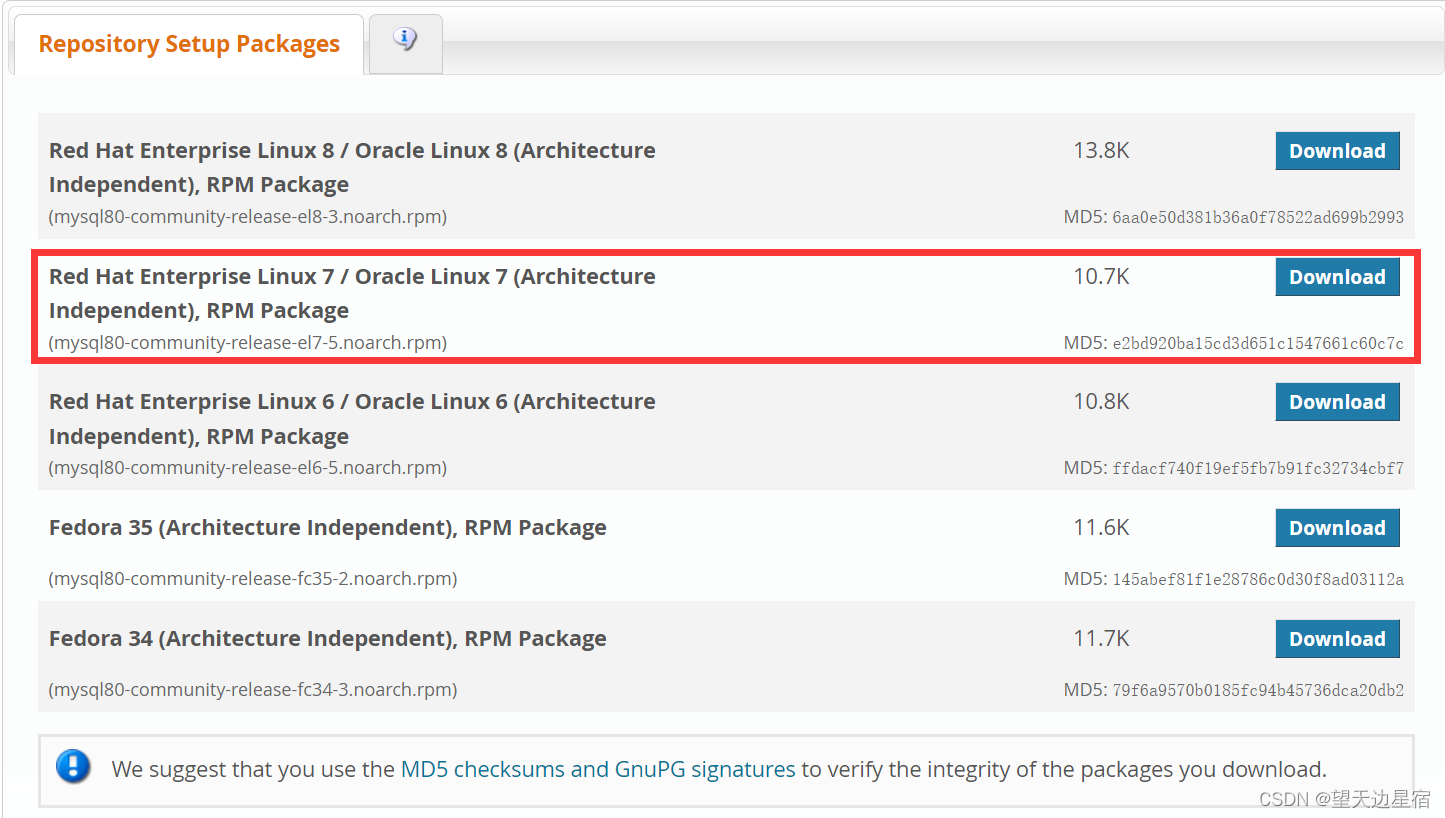
放到 usr/local/bin 目录下
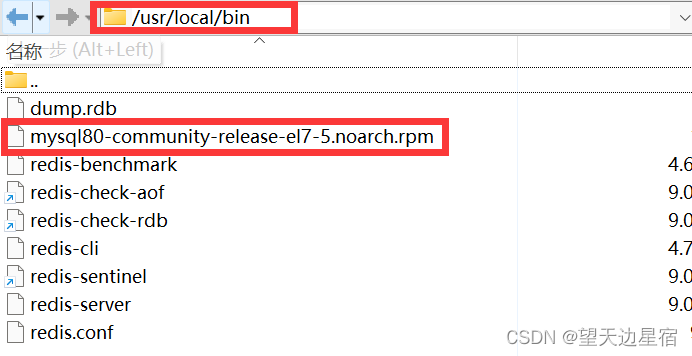 **步骤2**:yum安装
**步骤2**:yum安装
yum -y install mysql80-community-release-el7-5.noarch.rpm
1
步骤3:安装MySQL服务器
yum -y install mysql-community-server
1
安装需要等待一会...
# 2. 设置
# 2.1 启动
启动mysql
systemctl start mysqld
1
d代表守护线程
查看mysql运行状态
systemctl status mysqld
1
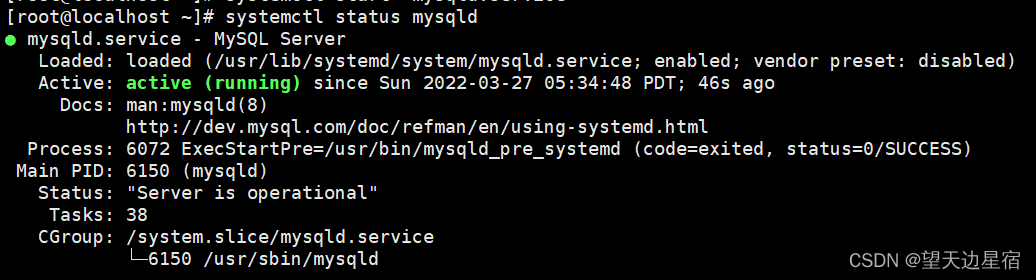
# 2.2 设置简单密码
步骤1:找到密码:通过如下命令可以在日志文件中找出密码
grep "password" /var/log/mysqld.log
1
 可以看到当前密码为:
可以看到当前密码为:fb&lw%X1gzHb
步骤2:登录数据库
mysql -uroot -p
1
输入密码fb&lw%X1gzHb
步骤3:修改密码
ALTER USER 'root'@'localhost' IDENTIFIED BY 'new password';
1
注意:密码长度至少8位,含有大小写,含有数字

步骤4:修改简单密码
查看密码策略:SHOW variables LIKE 'validate_password%';
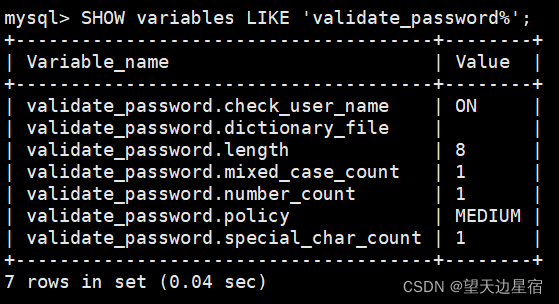 可以看到当前的密码策略。
可以看到当前的密码策略。
修改密码策略:
set global validate_password.policy=0;
set global validate_password.length=4;
1
2
2
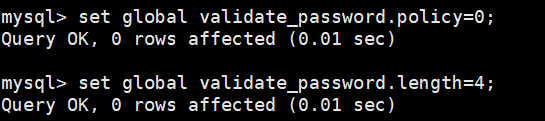
修改为简单密码
ALTER USER 'root'@'localhost' IDENTIFIED BY '123456';
1

# 2.3 设置远程访问
步骤1:创建用户
create user 'xxx'@'%' identified by '123456';
1
用户名:xxx 密码:123456 %:任何ip都可以访问
步骤2:授权
grant all on *.* to 'xxx'@'%';
1
all:所有的权限
*.*:所有的表
权限给 xxx,在任意 ip 都可访问。
步骤3:开放3306端口
开放端口:
firewall-cmd --add-service=http --permanent
sudo firewall-cmd --add-port=3306/tcp --permanent
1
2
2
重启防火墙:
firewall-cmd --reload
1
步骤4:sqlyog远程连接
略..
# 3. 错误解决
# 3.1 plugin caching_sha2_password could not be loaded
问题:
用 sqlyog 连 mysql 8 时,报错:plugin caching_sha2_password could not be loaded
原因:
mysql8 的加密方法变了。
mysql8 开始默认采用caching_sha2_password的加密方式
第三方客户端基本都不支持这种加密方式,只有自带的命令行支持
所以需要修改加密方式,换成老的 mysql_native_password 方式
解决:
ALTER USER 'root'@'localhost' IDENTIFIED WITH mysql_native_password BY 'xxxx';
1
FLUSH PRIVILEGES;
1
编辑 (opens new window)
上次更新: 2022/07/22, 22:12:33
